Události živého týmu: Zakázat anonymní dotazy

V současnosti není možné zakázat anonymní dotazy na živých událostech Microsoft Teams. I registrovaní uživatelé mohou posílat anonymní dotazy.
Smyčka je proces opakování obrázků nebo videí (většinou těch druhých) do neurčité smyčky způsobem, který při přehrávání působí kontinuálně. Video smyčky se staly populární od doby, kdy Instagram zavedl Boomerang – funkci, která uživatelům umožňuje vytvářet krátká videa ve stylu GIF, která se opakovaně přehrávají tam a zpět, aby bylo sledování zábavnější.
Tato funkce brzy inspirovala další platformy, jako je Facebook (samotným názvem Boomerang), Snapchat (jako Multi Snap) a TikTok (jako možnosti obrácení nebo opakování), aby hostovaly videa s podobným stylem. Pokud vlastníte iPhone a chcete smyčkovat videa, pak by vám tento příspěvek měl pomoci pochopit, co můžete smyčkovat, vaše omezení a jak můžete vytvářet smyčky videa pro různé účely.
Smyčkování videí na iPhone: Co můžete a nemůžete dělat
Na rozdíl od toho, co byste očekávali, aplikace Fotky na iPhonu nemůže opakovat videa tam a zpět a vytvořit tak smyčku videa. Nativní aplikace pro iOS takové možnosti úprav videí nenabízí. Stále však můžete vytvářet smyčky videa pořizováním snímků pomocí funkce Live Photo s aplikací Apple Camera, která zaznamenává video snímku, který pořizujete, ještě předtím, než klepnete na tlačítko spouště.
Tyto živé fotografie lze poté upravit, aby se vytvořily videosmyčky, které se plynule přehrávají z aplikace Fotky a jsou sdíleny v jakékoli aplikaci, kterou chcete. Instagram oficiálně podporuje funkci Live Photos a umožňuje uživatelům vytvářet bumerangy přímo výběrem kompatibilního obrázku z role fotoaparátu. Použití Live Photos je zdaleka nejlepší způsob, jak vytvořit smyčková videa z existujících obrázků na vašem iPhone.
Pokud je však vaším jediným záměrem převést videa z vašeho iPhone do smyček, budete se muset rozhodnout pro kteroukoli z aplikací třetích stran, které nabízejí funkce z App Store. V příspěvku níže jsme poskytli průvodce, který vám pomůže vytvořit smyčky videa pomocí aplikace Boomerang Maker , která nabízí základní možnosti úprav zdarma.
V případě, že vám nic z toho nedává žádný smysl a chcete si jen zacyklit video, které sledujete na YouTube, můžete to udělat také podle pokynů v poslední části tohoto příspěvku.
Související: Jak získat a udržet efekty ve FaceTime
Jak vytvořit smyčky Live Photos na iPhone
iPhone má vyhrazenou možnost pro vytváření video smyček živých fotografií v aplikaci Fotky. V případě, že to nevíte, Live Photos je nativní funkce iOS, díky které váš iPhone zaznamenává souvislou sérii snímků 1,5 sekundy před a po kliknutí na obrázek. Pomocí Live Photos můžete ručně upravit záběr výběrem snímku, který se vám líbí, nebo vytvořit nekonečná smyčková videa, která se budou přehrávat tam a zpět.
Než vytvoříte smyčkové video pomocí Live Photos, musíte se ujistit, že máte Live Photos uložené na vašem iPhone. Chcete-li pořídit snímek pomocí Live Photos, otevřete aplikaci Fotoaparát a klepněte na tlačítko „Živé fotografie“ (jeho ikona je označena několika soustřednými kruhy) v pravém horním rohu obrazovky.
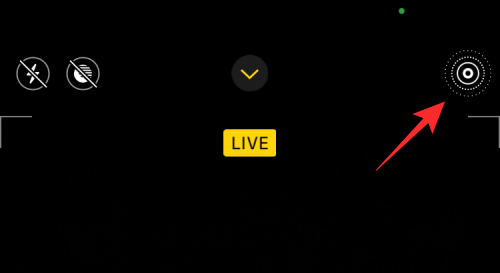
Chcete-li zobrazit všechny živé fotografie uložené ve vašem iPhone, můžete otevřít aplikaci Fotky a přejít na Alba > Typy médií > Živé fotografie.
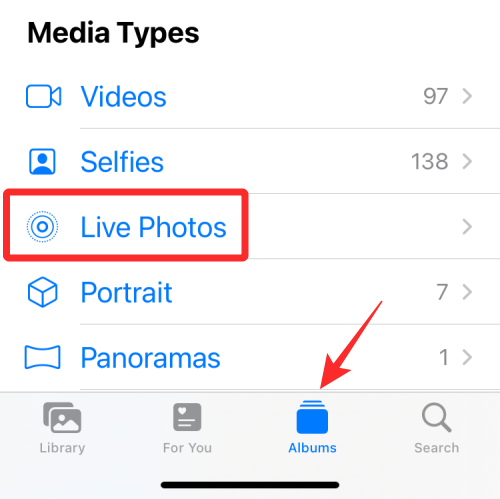
Na další obrazovce byste měli vidět všechny obrázky, na které jste kdy klikli pomocí možnosti Live Photos. Chcete-li vytvořit smyčky obrázku, vyberte jej z tohoto seznamu.
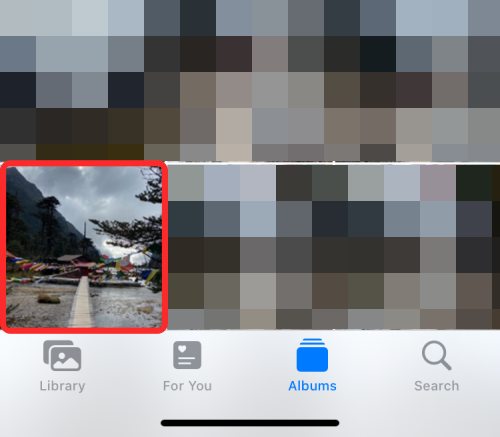
Obrázek se nyní otevře na obrazovce a měli byste vidět štítek 'Live' v jeho levém horním rohu jako důkaz, že na tento obrázek bylo skutečně kliknuto pomocí funkce Live Photos. Můžete klepnout a podržet kdekoli na fotografii, abyste viděli, jak se hraje a zda je to správný obrázek pro vaše smyčkové video. Pokud ano, klepněte na štítek 'Live' v levém horním rohu nebo přejděte na jiný obrázek, který se vám líbí.
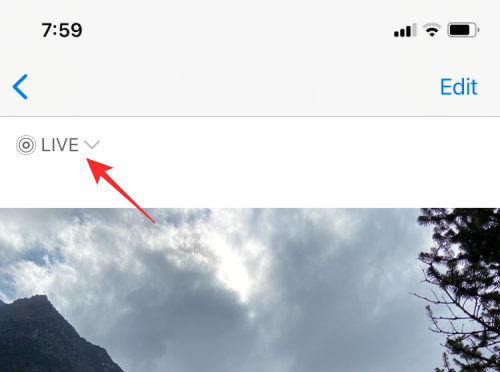
Když klepnete na štítek 'Live' uvnitř obrázku, získáte další možnosti, jak z něj udělat video smyčku. V rozbalovací nabídce, která se zobrazí, vyberte možnost „Odrazit“ a vytvořte klip Live Photos tam a zpět, který mu dodá realistický efekt.
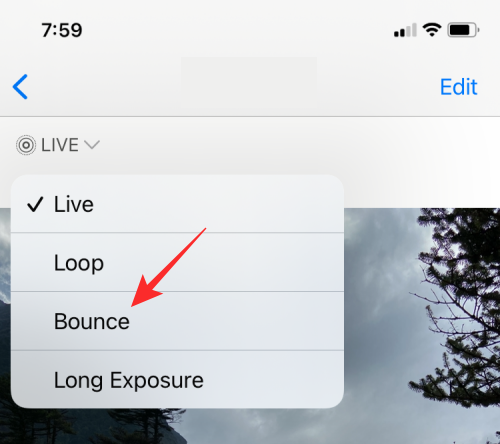
Můžete si také vybrat možnost 'Smyčka', ale ta bude vypadat pouze jako jednosměrná série snímků, takže video nemusí vypadat tak plynule, jak jste si představovali. Takže i když je tato možnost označena jako „Smyčka“, doporučujeme vám pokračovat s „Odrazit“, aby bylo sledování vaší živé fotografie zábavnější.
Výběrem efektu „Odskočit“ se začnou přehrávat živé fotografie ve smyčce podobné GIF, ale ještě není vše hotovo. Toto video musíte uložit. Chcete-li to provést, klepněte na ikonu Sdílet v levém dolním rohu.
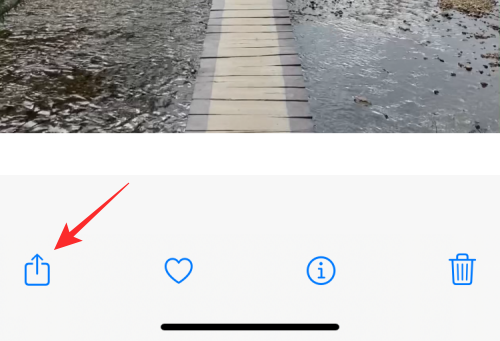
V zobrazeném listu Sdílení vyberte možnost „Uložit do souborů“. Zde také můžete vybrat aplikaci, ve které to chcete sdílet.
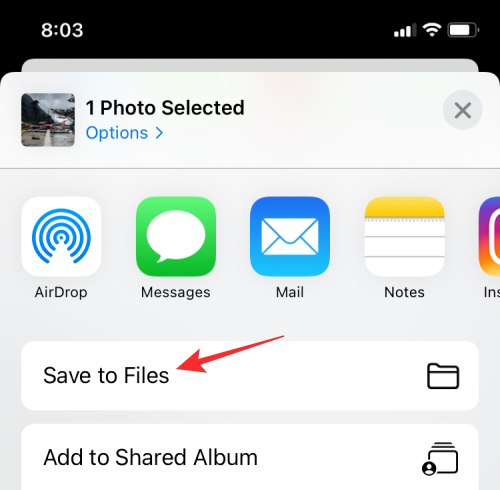
Související: Co je režim mikrofonu v systému iOS 15?
Jak vytvořit smyčku videa pomocí aplikace Fotky
Kromě obrázků, které pořídíte s aktivovanou funkcí Live Photos, můžete také přehrávat videa, která jste natočili nebo uložili na svůj iPhone pomocí aplikace Fotky. Toto video ve smyčce se bude opakovaně přehrávat pouze v aplikaci Fotky, nikde jinde; to znamená, že když je sdíleno, bude video možné zobrazit jako normální video bez smyčky.
Chcete-li přehrát video ve smyčce ve Fotkách, budete ho muset přidat do vlastního alba, aby se přehrávalo znovu a znovu. Chcete-li začít, otevřete na svém iPhonu aplikaci Fotky .
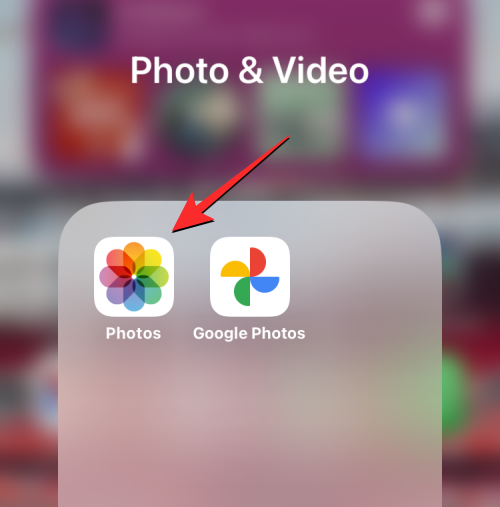
Ve Fotkách vyhledejte a klepněte na video, které chcete opakovat.
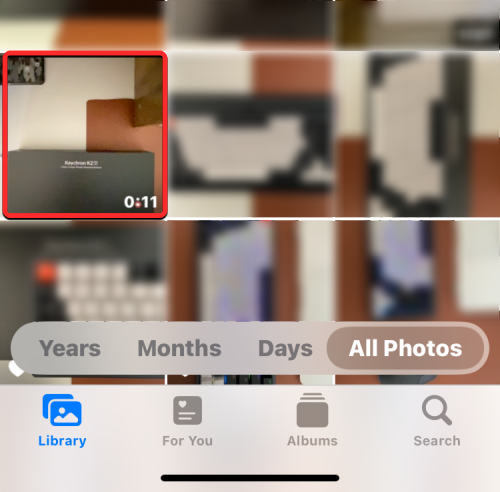
Když se vybrané video otevře v zobrazení na celou obrazovku, klepněte na ikonu Sdílet v levém dolním rohu.
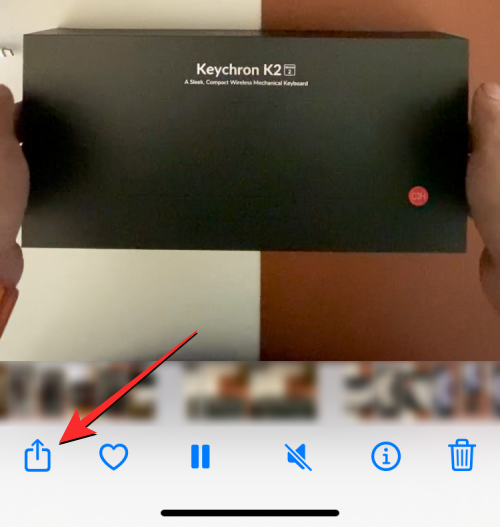
V zobrazeném seznamu sdílení vyberte Přidat do alba .
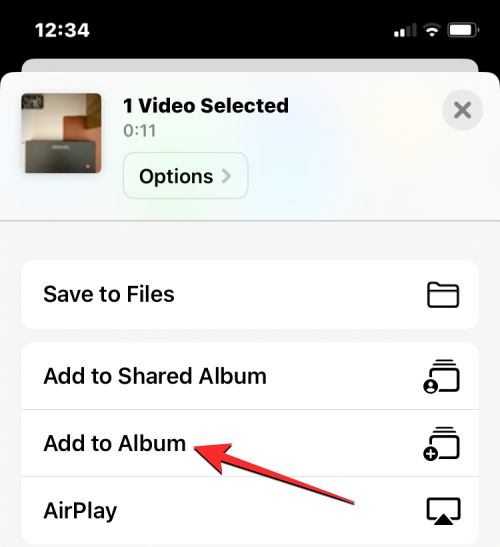
Na obrazovce Přidat do alba klepněte na Nové album a přidejte video do vlastního alba.
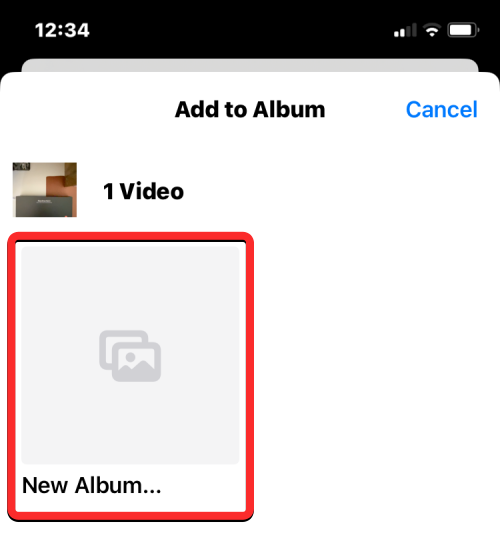
Na obrazovce se zobrazí výzva k zadání názvu nového alba. Zadejte vhodný název do textového pole uvnitř výzvy a poté klepněte na Uložit .
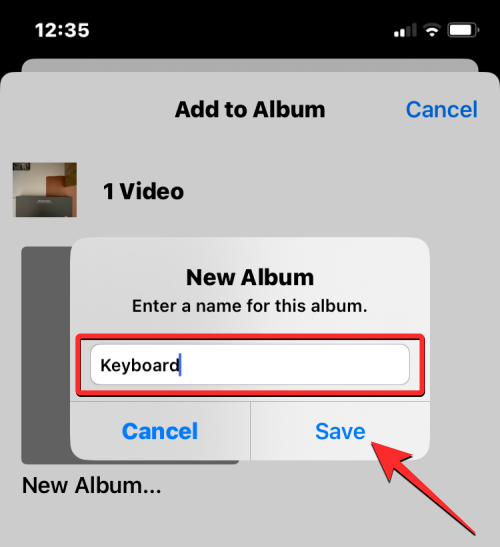
Nyní se vraťte na předchozí obrazovku a klepněte na záložku Alba v dolní části.
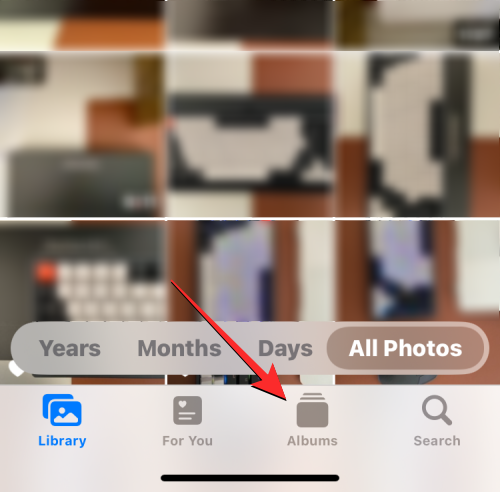
Na další obrazovce vyberte v části „Moje alba“ nové album, které jste právě vytvořili.
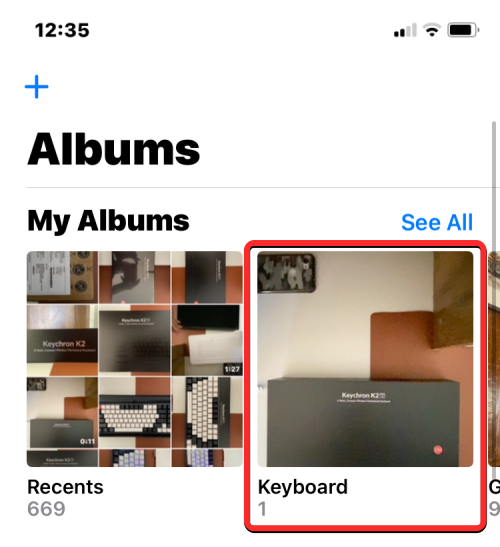
Když se album otevře na další obrazovce, klepněte na ikonu 3 teček v pravém horním rohu.
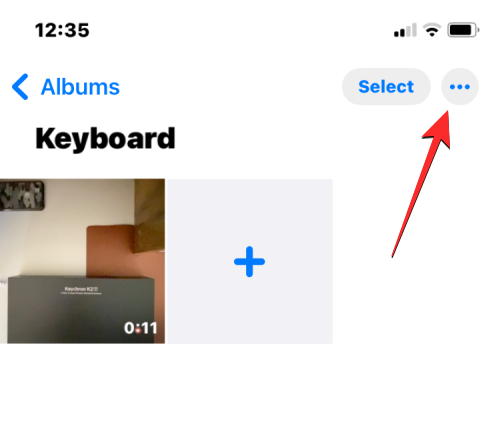
V rozbalovací nabídce, která se zobrazí, vyberte možnost Prezentace .
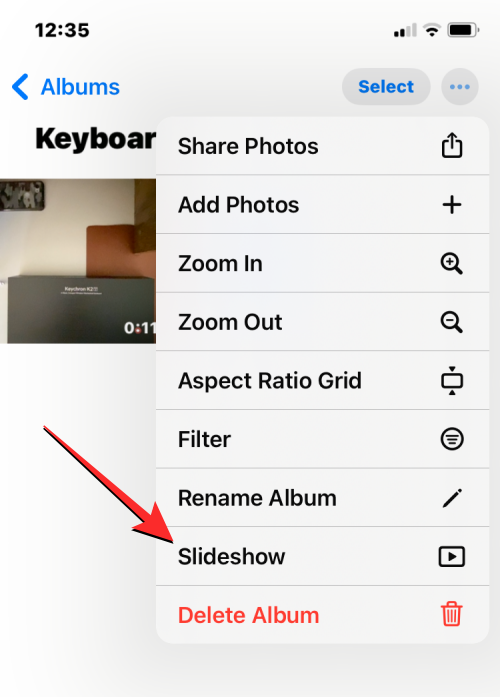
Album se nyní přehraje na obrazovce. Chcete-li získat další možnosti, klepněte jednou na obrazovku a poté klepněte na Možnosti v pravém dolním rohu.
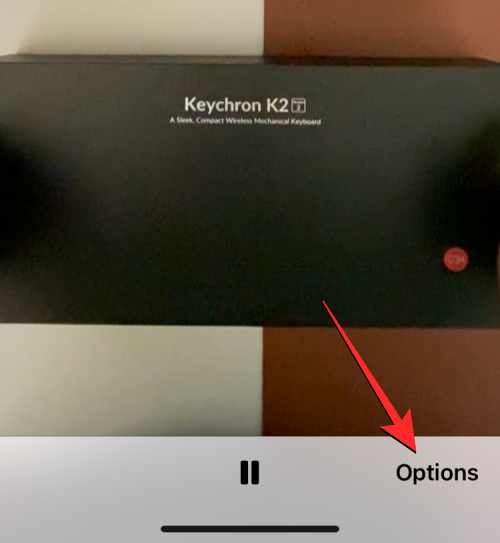
Na další obrazovce byste měli vidět Možnosti prezentace nastavené pro aktuální video. Na této obrazovce můžete měnit motiv, hudbu a rychlost videa.
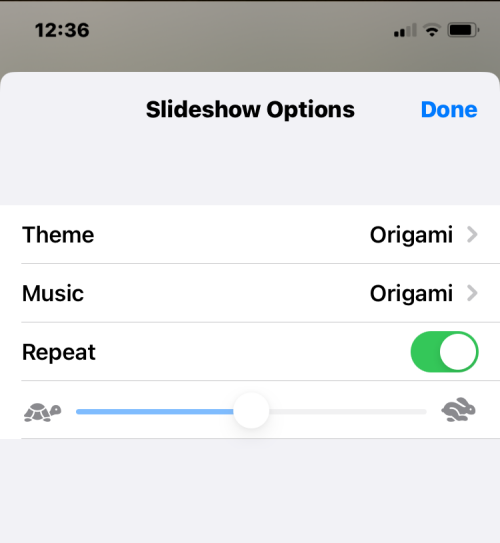
Zde můžete změnit hudbu na původní zvuk klepnutím na Hudba a výběrem Žádná .
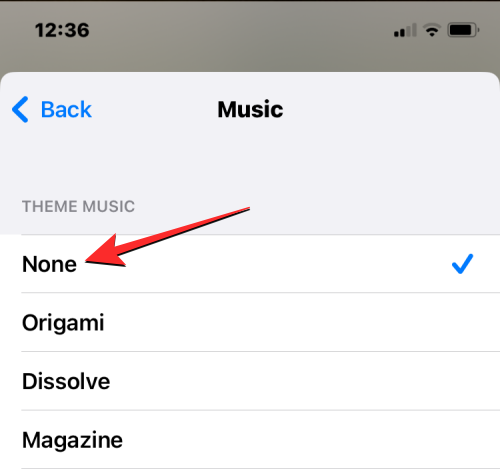
Po dokončení změn klepněte na Hotovo v pravém horním rohu.
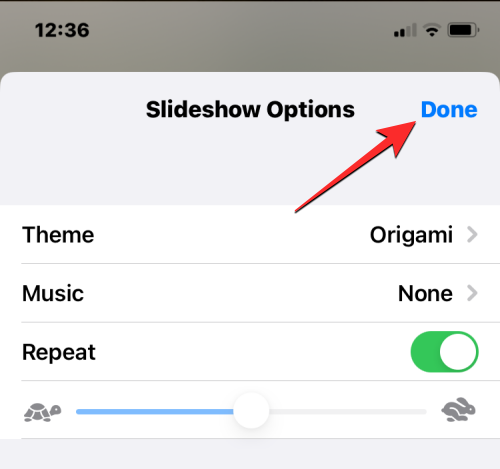
Nyní uvidíte, jak se video přehrává v nekonečné smyčce, dokud neklepnete na Hotovo na obrazovce Prezentace.
Jak vytvořit smyčky pro Instagram Boomerang
Pokud je vaším primárním důvodem pro vytváření smyčkových videí, abyste je mohli použít pro bumerangy na Instagramu, nemusíte hledat jinde. Aplikace Instagramu dokáže zachytit smyčková videa nebo je vytvořit ze stávajících videí na vašem fotoaparátu.
Pokud chcete zachytit smyčková videa přímo na Instagramu, proces je stejně snadný jako natáčení jakéhokoli videa v aplikaci. Můžete to udělat tak, že přejdete na Instagram > '+' > Příběh > Bumerang. Poté můžete natočit video, vytvořit smyčku a provést další úpravy.
Jednodušší způsob, jak dosáhnout tohoto výsledku, je možný, pokud jste na svém iPhone zachytili „živé fotografie“. Instagram dokáže přímo rozpoznat Live Photos, na které jste dříve klikli, a umožňuje vám je okamžitě přeměnit na příběhy Boomerang.
Chcete-li vytvořit videa Boomerang z živé fotografie, otevřete obrazovku příběhu Instagramu tak, že přejdete na ikonu „+“ > Příběh.
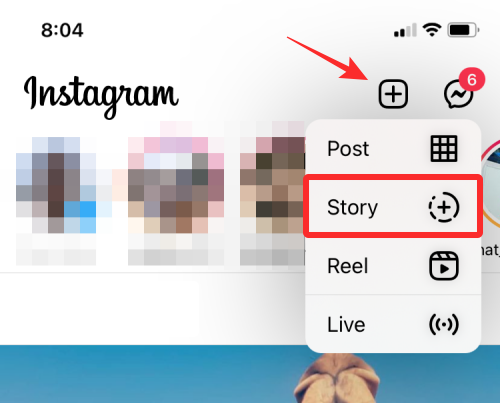
Když se zobrazí obrazovka Příběh, přejeďte po ní nahoru, abyste získali přístup k obrázkům ve složce fotoaparátu.
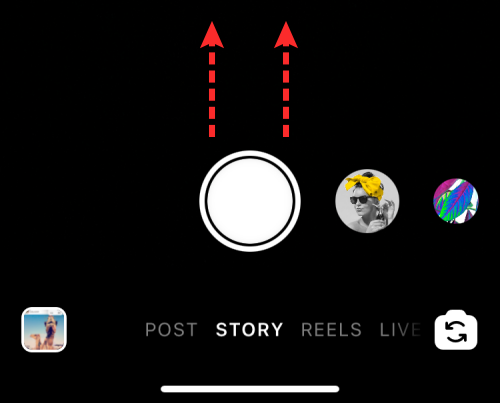
Na této obrazovce přejděte dolů a najděte Live Photo, který chcete převést na bumerang. Instagram zvýrazní obrázek s funkcí Live Photo ikonou bumerangu (označenou symbolem nekonečna) v levém horním rohu obrázku. Když najdete živou fotografii, klepněte na ni a vyberte ji.
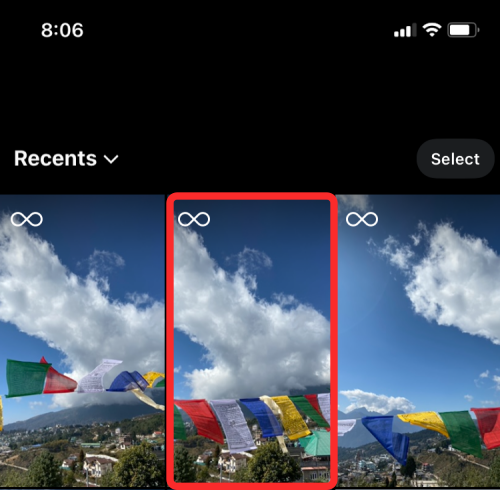
Tím se načte obrázek na obrazovce. Chcete-li jej převést na bumerang, klepněte a podržte kdekoli na obrázku. Obraz ožije a začne se opakovat tam a zpět a na obrazovce se také zobrazí zpráva „Bumerang“.
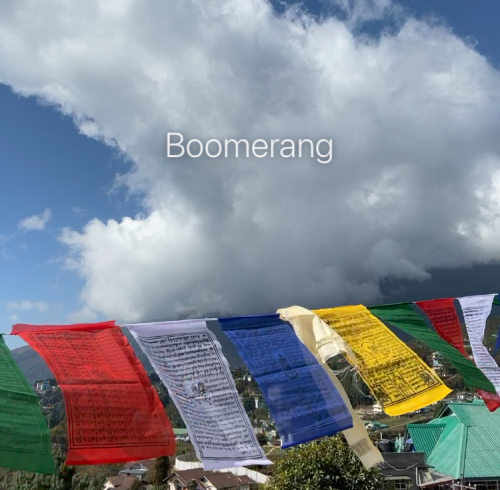
Kromě toho můžete toto bumerangové video také vyladit klepnutím na ikonu Bumerang v horní části obrazovky Příběh.
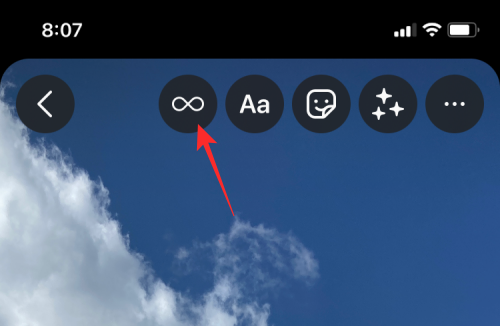
Získáte tak další možnosti, jako je Slow-mo, Echo a Duo. Klepněte na preferovanou možnost zespodu.
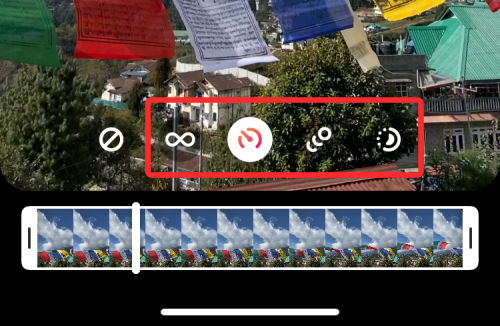
Po vytvoření smyčky videa klepněte na 'Hotovo' v pravém horním rohu.
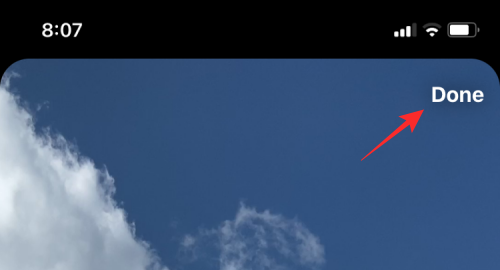
Pokud jste s efektem spokojeni, můžete jej nahrát na Instagram Story nebo jej osobně sdílet se svými přáteli prostřednictvím možností níže.
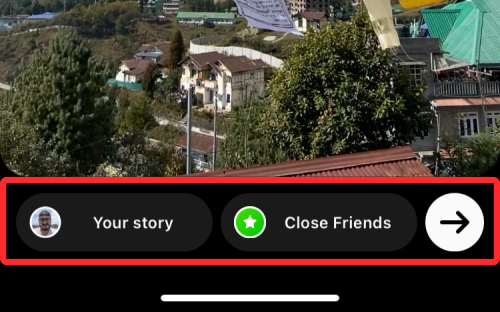
Pokud chcete video ve smyčce místo sdílení uložit, klepněte na ikonu 3 teček v pravém horním rohu. Chcete-li uložit video smyčku, vyberte z rozbalovací nabídky možnost „Uložit“.
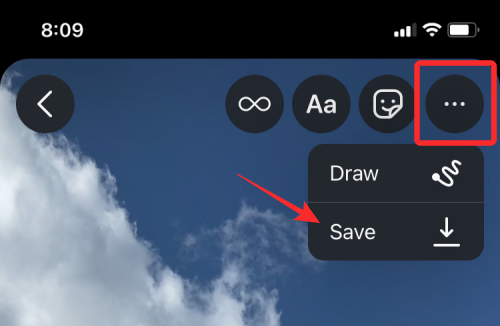
Uložené video bude dostupné ve složce fotoaparátu v aplikaci Fotky.
Související: Co je to Live Listen na iOS 15?
Jak smyčkovat video pomocí aplikace Boomerang Maker
Pokud nepoužíváte Instagram, existují aplikace třetích stran, které můžete použít k vytvoření video smyček na vašem iPhone. Tyto aplikace mají svá omezení nebo nabízejí nákupy v aplikaci, které vám mohou bránit v tom, abyste z nich vytěžili maximum. Z aplikací, které jsme testovali, jsme zařadili do užšího výběru Boomerang Maker jako aplikaci, která by vás mohla zajímat k vytváření základních video smyček. Jakmile si tuto aplikaci stáhnete, můžete začít vytvářet smyčková videa tak, že ji otevřete a ve výzvě, která se zobrazí na obrazovce, vyberete možnost „Vybrat fotografie“.
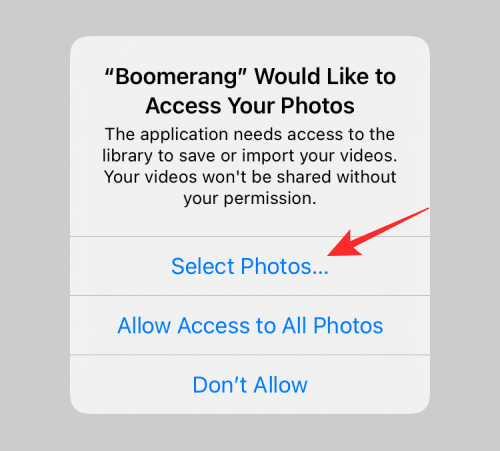
Na další obrazovce vyhledejte a vyberte video, ze kterého chcete vytvořit smyčku, pouhým klepnutím na něj. Když je vybrané video vybráno, klepněte na 'Hotovo' v pravém horním rohu.
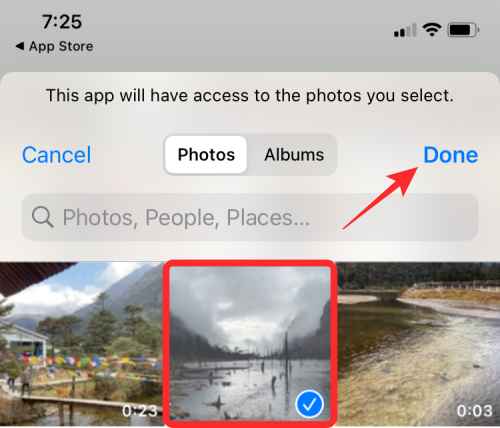
Vybrané video se nyní zobrazí na domovské obrazovce aplikace. Chcete-li vytvořit smyčku, klepněte na ni.
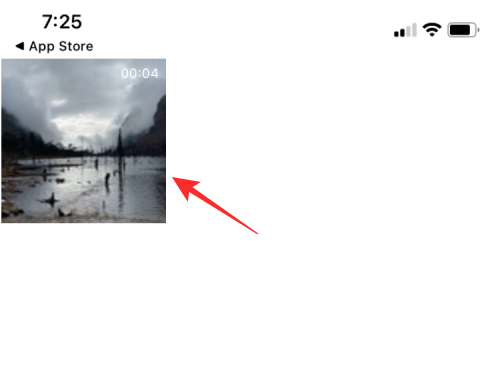
Toto video se začne přehrávat na další obrazovce. Zde klepněte na tlačítko „Další“ ve spodní části.
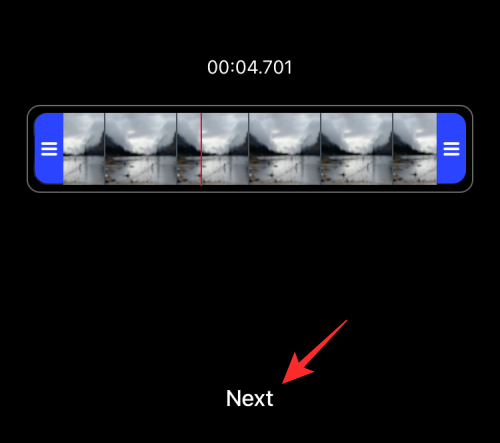
Nyní uvidíte různé styly smyček, které si můžete vybrat, ale můžete vybrat pouze možnost 'Vpřed-vzad', protože Boomerang je freemium aplikace a máte jen omezené možnosti.
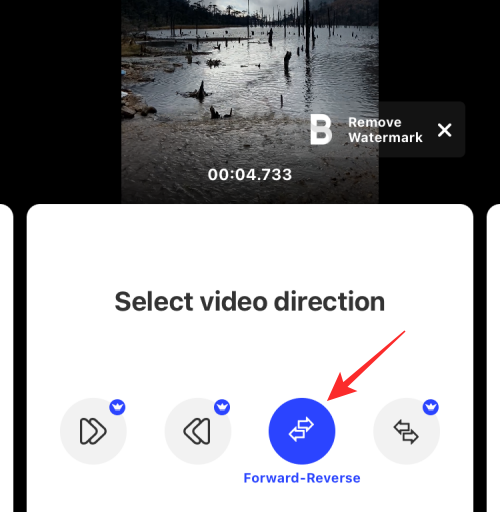
Můžete však přejet prstem doprava na této obrazovce a vybrat preferovanou rychlost videa. Nyní upravte rychlost videa pomocí posuvníku na obrazovce.
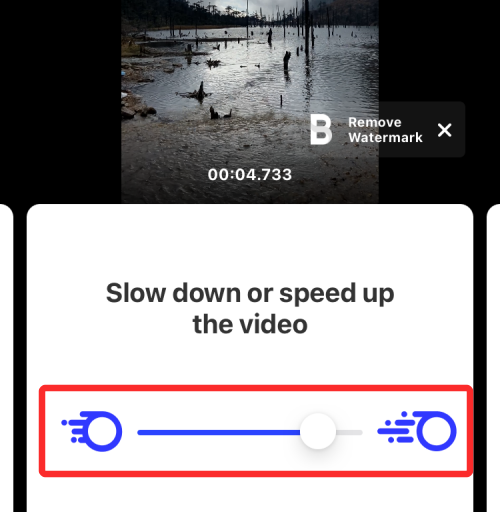
Nyní můžete toto video uložit klepnutím na možnost „Uložit“ ve spodní části. Vaše video smyčka byla nyní vytvořena.
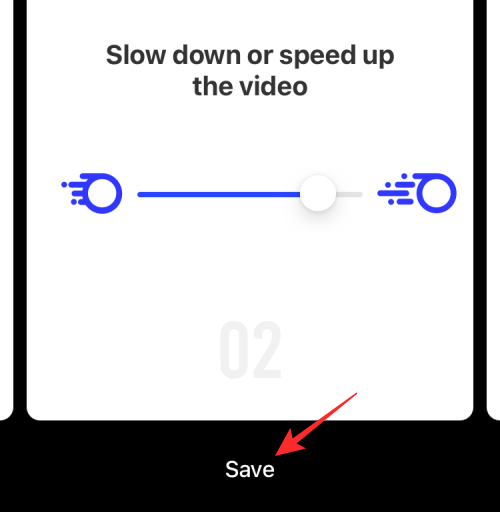
Dále se zobrazí obrazovka s nabídkou sdílení aplikace. Vyberte 'Uložit do fotografií' pro uložení do vašeho iPhone nebo klepněte na aplikaci, se kterou chcete toto video sdílet.
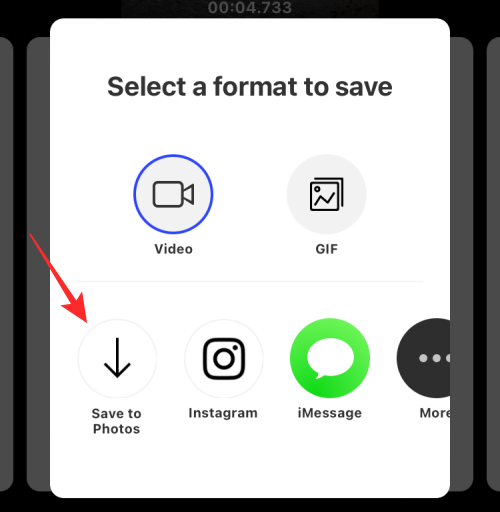
Související: Oprava nefunkčních zástupců iOS 15
Jak vytvořit smyčku videa, které sledujete na YouTube
Pokud jste chtěli stejné video sledovat pouze ve smyčce na YouTube, můžete to udělat přímo v aplikaci YouTube pro iOS. Chcete-li smyčku videa na YouTube, otevřete aplikaci a vyberte video, které chcete opakovaně sledovat.
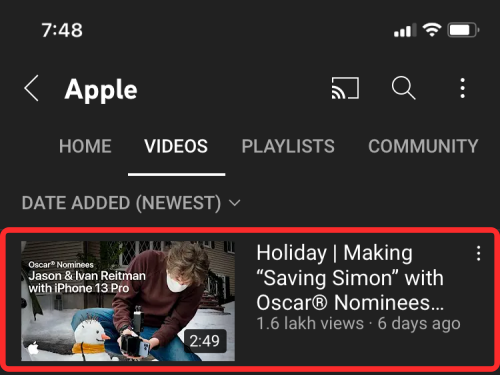
Když se video načte na obrazovce, klepněte na ikonu 3 teček v pravém horním rohu.
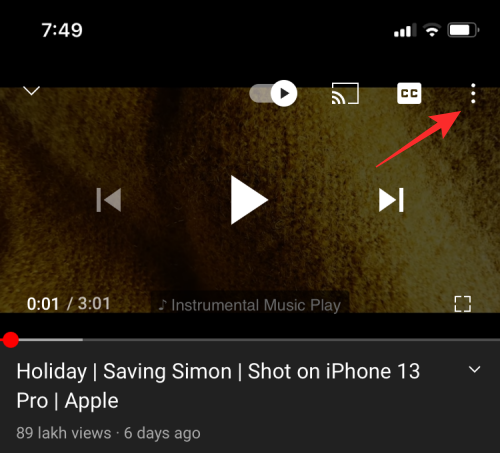
V zobrazeném vyskakovacím menu klepněte na možnost „Opakovat video“.
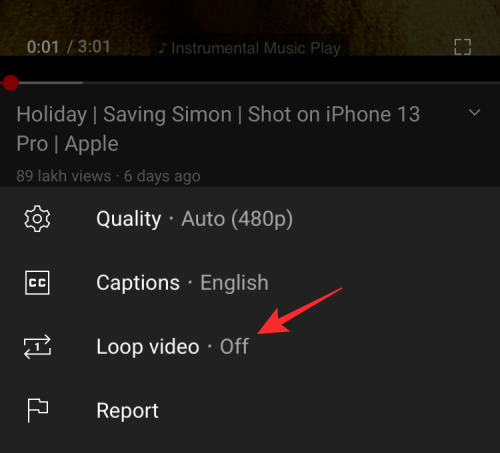
Tím povolíte možnost na YouTube a ve spodní části obrazovky se zobrazí zpráva „Video loop is on“.
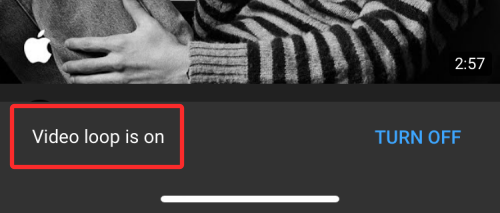
Vaše aktuální video se nyní přehraje znovu, až dosáhne konce, a bude se samo opakovat.
To je vše, co máme o smyčkování videa na iPhone.
PŘÍBUZNÝ
V současnosti není možné zakázat anonymní dotazy na živých událostech Microsoft Teams. I registrovaní uživatelé mohou posílat anonymní dotazy.
Spotify může být nepříjemné, pokud se automaticky otevírá pokaždé, když zapnete počítač. Deaktivujte automatické spuštění pomocí těchto kroků.
Udržujte cache v prohlížeči Google Chrome vymazanou podle těchto kroků.
Máte nějaké soubory RAR, které chcete převést na soubory ZIP? Naučte se, jak převést soubor RAR do formátu ZIP.
V tomto tutoriálu vám ukážeme, jak změnit výchozí nastavení přiblížení v Adobe Reader.
Pro mnoho uživatelů aktualizace 24H2 narušuje auto HDR. Tento průvodce vysvětluje, jak můžete tento problém vyřešit.
Microsoft Teams aktuálně nativně nepodporuje přenos vašich schůzek a hovorů na vaši TV. Můžete však použít aplikaci pro zrcadlení obrazovky.
Ukážeme vám, jak změnit barvu zvýraznění textu a textových polí v Adobe Reader pomocí tohoto krokového tutoriálu.
Potřebujete naplánovat opakující se schůzky na MS Teams se stejnými členy týmu? Naučte se, jak nastavit opakující se schůzku v Teams.
Zde najdete podrobné pokyny, jak změnit User Agent String v prohlížeči Apple Safari pro MacOS.






